 Word2007で年賀状を作成してみよう
Word2007で年賀状を作成してみよう Word2007で年賀状を作成してみよう
Word2007で年賀状を作成してみよう| Word 2007での年賀状作成 挨拶文 文字入れをしてみよう |
一番下の「縦書きテキストボックスの描画」をクリック (横書きしたい時は横書きテキストボックスの描画を選ぶ) 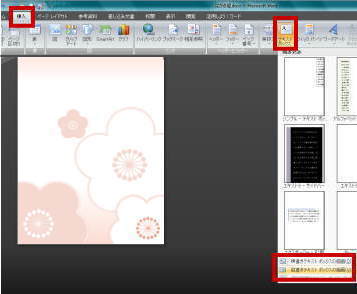 |
ドラッグしてテキストボックスエリアを作る ここに挨拶文を書きこむ 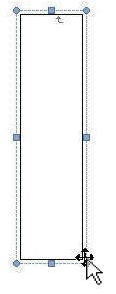 |
「ホーム」から好みのフォント文字の大きさなど選べるよ  |
書式メニューから「図形の塗りつぶし」をクリック「塗りつぶしなし」を選択 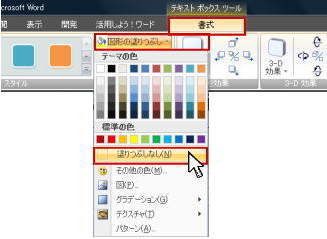 |
同じく書式メニューから「図形の枠線」をクリック「線なし」を選択 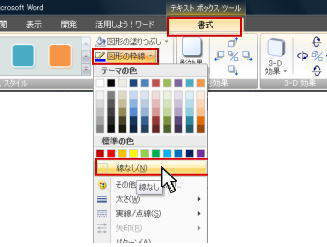 |
 年賀状 作成完了 年賀状 作成完了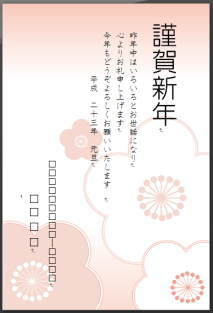 |
印刷はワードの丸いマークから印刷 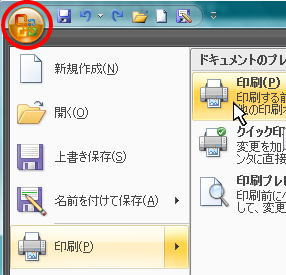 |
「ページの設定」 用紙サイズ→はがき・印刷の向きを選ぶ・ページのレイアウト→等倍印刷  |
障害・トラブル生じたいかなる損害についても責任を負いません。全て個人の責任においてお願い致します またご質問等もお受けしておりませんのでどうぞよろしくお願いいたします。 |
引越し結婚出産報告はがき/無料/プリントわんパグ TOP> 素材 > 年賀状作成(Word 2007)2
copyright c 2007 「プリント わんパグ」 all rights reserved